엑셀 시간 형식으로 소수 초 변환
이 기사에서는 초 (십진수)를 변환하는 방법에 대해 알아볼 것입니다
초 (시간 형식).
Excel은 일반 숫자 형식으로 시간을 저장합니다. 따라서 소수의 숫자를 시간 형식으로 변환합니다. 우리는 수학적 계산을 사용하여이 과정을 수행해야합니다.
여기서 우리는 Excel을 알아야합니다. 십진수 형식의 초를 적절한 Excel 시간으로 변환하려면 86400으로 나눕니다.
1 second = 1/86400 = 0.0000115741 = 0:01
여기에 설명을위한 몇 가지 예가 있습니다.
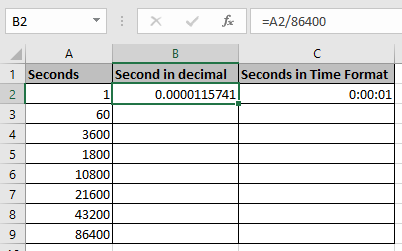
먼저 모든 초를 소수로 변환 한 다음 시간 형식으로 변환합니다.
공식 사용
=A3/86400
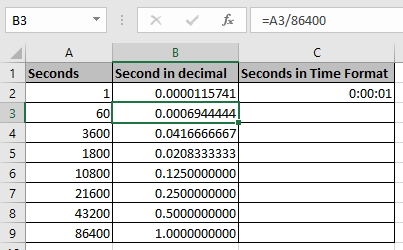
보시다시피, 우리는 당분간 십진수 형식의 초를 가지고 있습니다.
이제 값을 선택하고 열에 붙여넣고 셀 형식을 시간 형식으로 변경합니다.
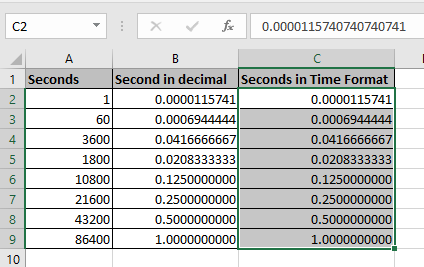
셀 형식을 변경하는 데 필요한 셀을 선택하십시오.
그런 다음 Ctrl + 1을 사용하여 셀 서식 대화 상자를 엽니 다
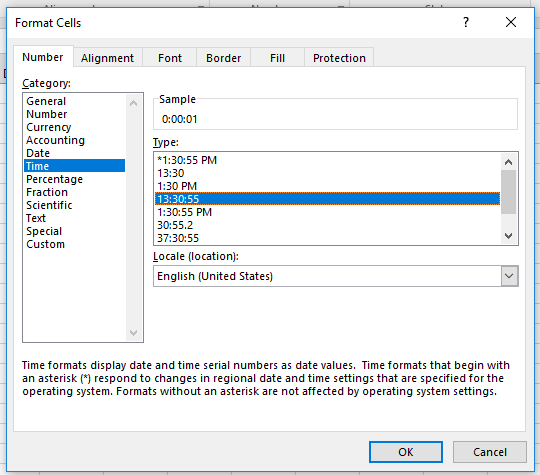
범주에서 시간을 선택한 다음 원하는 시간 형식을 선택합니다. 이 경우 00:00:00 (hh : mm : ss)을 고려합니다.
확인을 클릭하세요
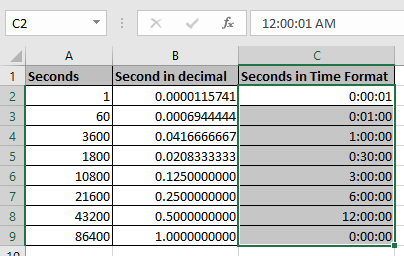
초에 대한 시간 형식 (소수점)을 볼 수 있습니다.
86400 초가 하루와 같으므로 C9 셀에 0:00:00이있는 이유를 알아야합니다. 그래서 시간은 다시 0:00:00부터 시작됩니다. 그러나 고려하면 날짜가 1 씩 증가합니다.
초 단위의 시간을 시간 형식의 시간으로 변환하는 방법을 이해 하셨기를 바랍니다. Excel 날짜 및 시간에 대한 더 많은 기사를 살펴보십시오. 아래 의견란에 질문을 자유롭게 적어주십시오. 우리가 당신을 도울 것입니다.
관련 기사 :
link : / tips-conditional-formatting-with-if-statement [Excel에서 IF 및 조건부 서식을 사용하는 방법]
link : / conditional-formatting-conditional-formatting-with-formula-2016 [Excel에서 수식을 사용하여 조건부 서식을 지정하는 방법]
link : / excel-format-excel-custom-format-cell [Excel에서 사용자 지정 서식 셀을 사용하는 방법]
link : / formating-in-vba-conditonal-formatting-using-microsoft-excel-vba [Microsoft Excel에서 VBA를 사용하여 조건부 서식을 수행하는 방법]
인기 기사 :
link : / keyboard-formula-shortcuts-50-excel-shortcuts-to-increase-your-productivity [50 Excel 단축키로 생산성 향상]
link : / formulas-and-functions-introduction-of-vlookup-function [Excel에서 VLOOKUP 함수를 사용하는 방법]
link : / tips-countif-in-microsoft-excel [Excel에서 COUNTIF 함수를 사용하는 방법]
link : / excel-formula-and-function-excel-sumif-function [Excel에서 SUMIF 함수를 사용하는 방법]